3DMAX制作現(xiàn)代風(fēng)格時(shí)尚的水晶燈效果圖
時(shí)間:2016-03-09 22:50 來(lái)源:未知 作者:中國(guó)3D打印網(wǎng) 閱讀:次
今天我給大家?guī)?lái)水晶燈的快速建模,讓大家用3ds max的間隔工具快速制作逼真的水晶燈,請(qǐng)看正文。
首先新建一個(gè)正方體,如圖,注意高度分段。
接著進(jìn)入修改面板,找到晶格命令。如圖:
修改一下晶格參數(shù)支柱半徑為2.0分段為1邊數(shù)為4,節(jié)點(diǎn)半徑為30分段為3,如圖,然后把它轉(zhuǎn)化成可編輯多邊形:
刪除如圖物體,剩下的一根作為水晶燈的燈柱。
接著進(jìn)入層次面板,把燈柱的軸心居中到對(duì)象,如圖:
接著進(jìn)入元素層級(jí),然后按下鍵盤R鍵把物體縮放到如圖所示,這就完成單根水晶燈了:
接著我們進(jìn)入創(chuàng)建面板的圖形創(chuàng)建層級(jí),創(chuàng)建一個(gè)半徑1:300,半徑2:70高度為800的,如圖螺旋線。
點(diǎn)擊水晶燈的燈柱,按下SHIFT+I或者在工具面板找到對(duì)齊層級(jí)的間隔工具命令。
點(diǎn)擊拾取路徑,拾取剛剛創(chuàng)建好的螺旋線,修改一下參數(shù),把它的計(jì)數(shù)調(diào)成合適的密度,我這里調(diào)成了30,再點(diǎn)擊應(yīng)用,水晶燈模型基本完成了。
隨便選擇一根水晶燈柱進(jìn)入修改面板,點(diǎn)擊元素命令,選擇到最上面兩顆珠子之間的支柱,然后進(jìn)行縮放,得到如圖所示效果:
直接鼠標(biāo)右鍵,彈出如圖面板,再次把物體轉(zhuǎn)化成可編輯多邊形。
進(jìn)入邊層級(jí),點(diǎn)擊切片平面命令,移動(dòng)到合適的位置然后點(diǎn)擊切片,刪除多余的部分,保證水晶燈的上面部分可以安裝到物體或者墻壁上就可以了。
來(lái)源:3D學(xué)院

首先新建一個(gè)正方體,如圖,注意高度分段。
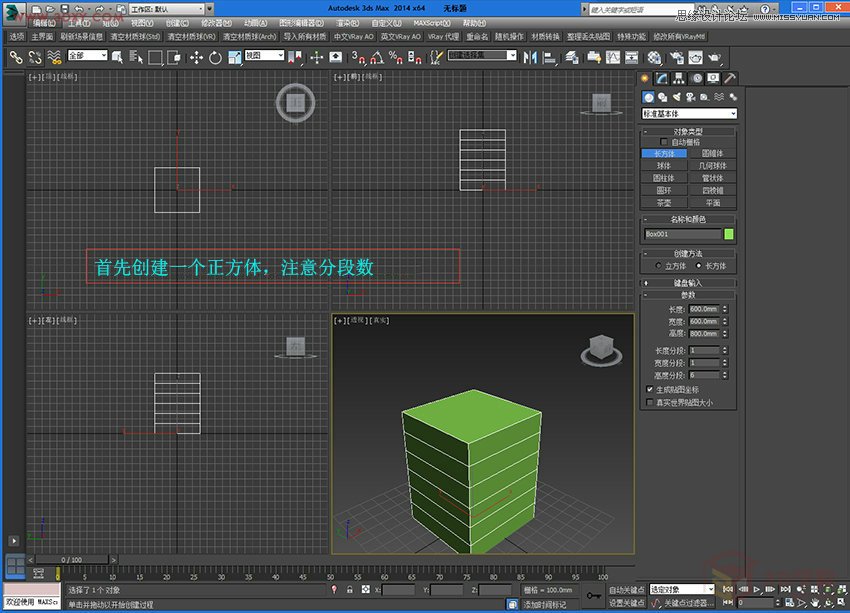
接著進(jìn)入修改面板,找到晶格命令。如圖:
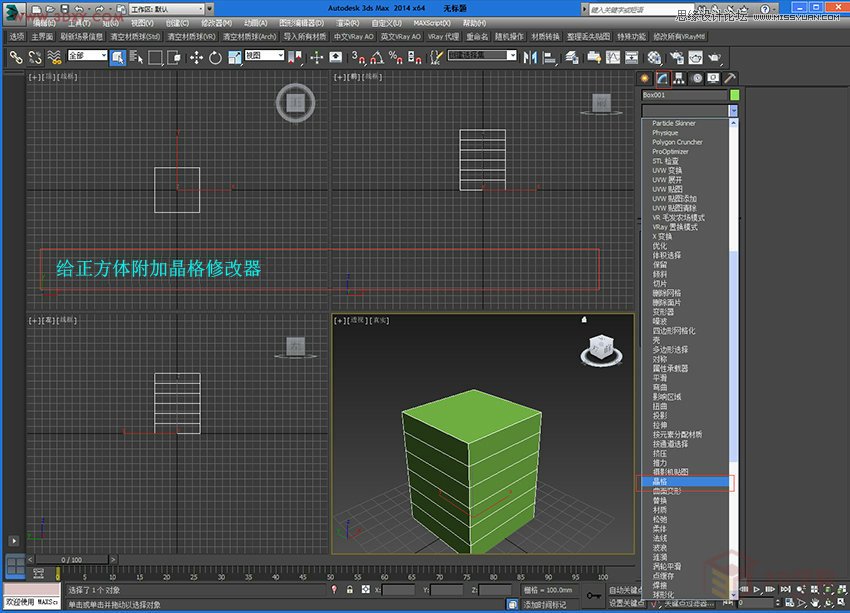
修改一下晶格參數(shù)支柱半徑為2.0分段為1邊數(shù)為4,節(jié)點(diǎn)半徑為30分段為3,如圖,然后把它轉(zhuǎn)化成可編輯多邊形:

刪除如圖物體,剩下的一根作為水晶燈的燈柱。
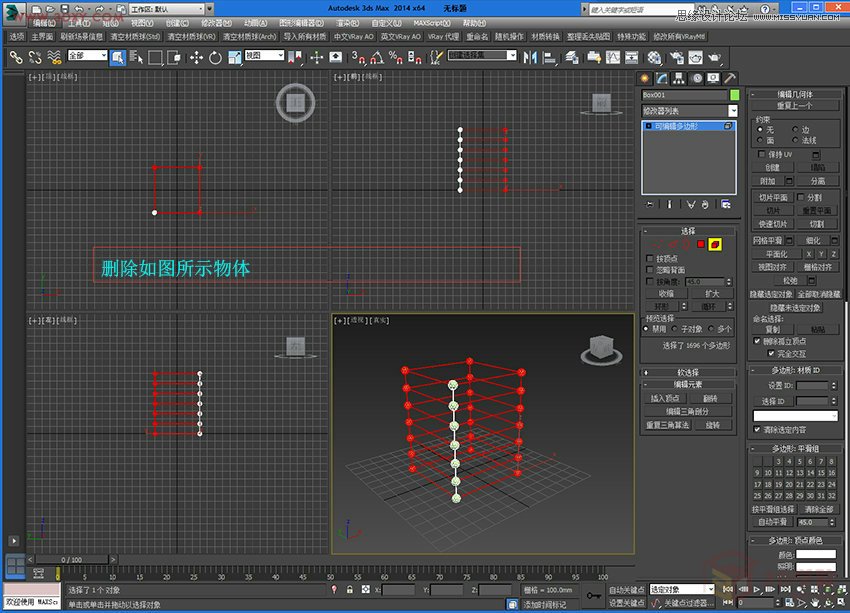
接著進(jìn)入層次面板,把燈柱的軸心居中到對(duì)象,如圖:
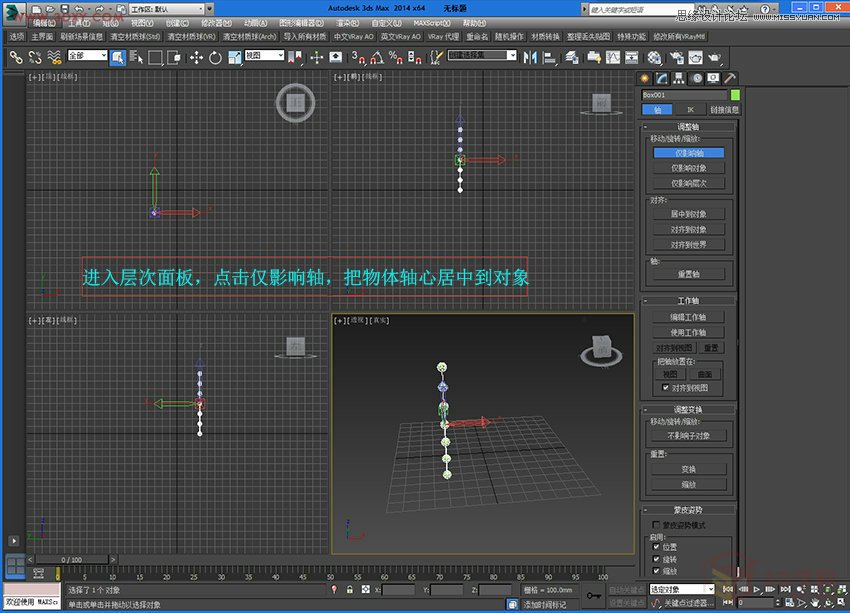
接著進(jìn)入元素層級(jí),然后按下鍵盤R鍵把物體縮放到如圖所示,這就完成單根水晶燈了:

接著我們進(jìn)入創(chuàng)建面板的圖形創(chuàng)建層級(jí),創(chuàng)建一個(gè)半徑1:300,半徑2:70高度為800的,如圖螺旋線。
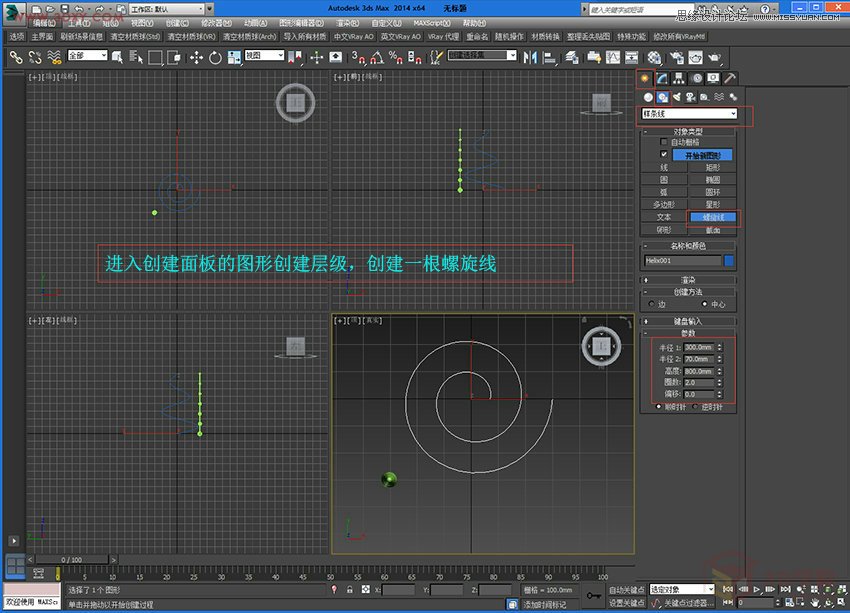
點(diǎn)擊水晶燈的燈柱,按下SHIFT+I或者在工具面板找到對(duì)齊層級(jí)的間隔工具命令。
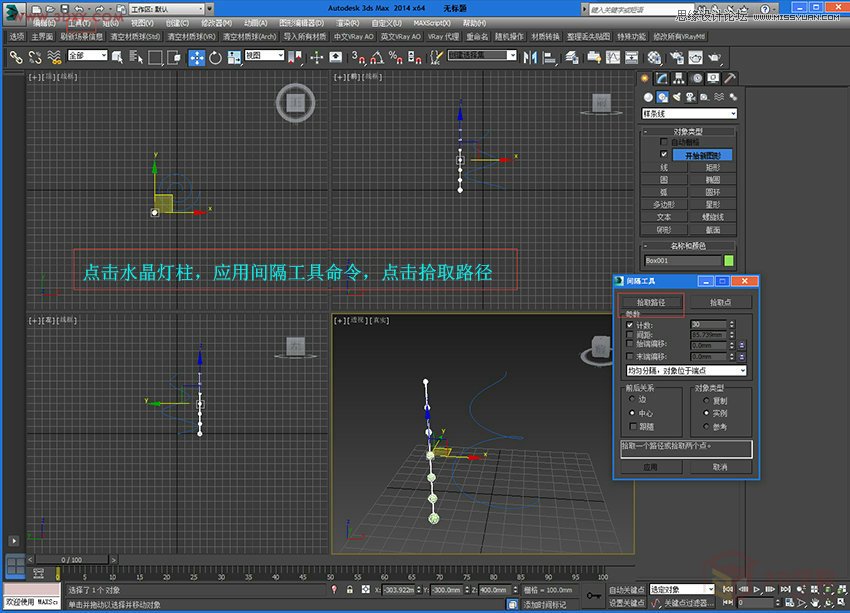
點(diǎn)擊拾取路徑,拾取剛剛創(chuàng)建好的螺旋線,修改一下參數(shù),把它的計(jì)數(shù)調(diào)成合適的密度,我這里調(diào)成了30,再點(diǎn)擊應(yīng)用,水晶燈模型基本完成了。
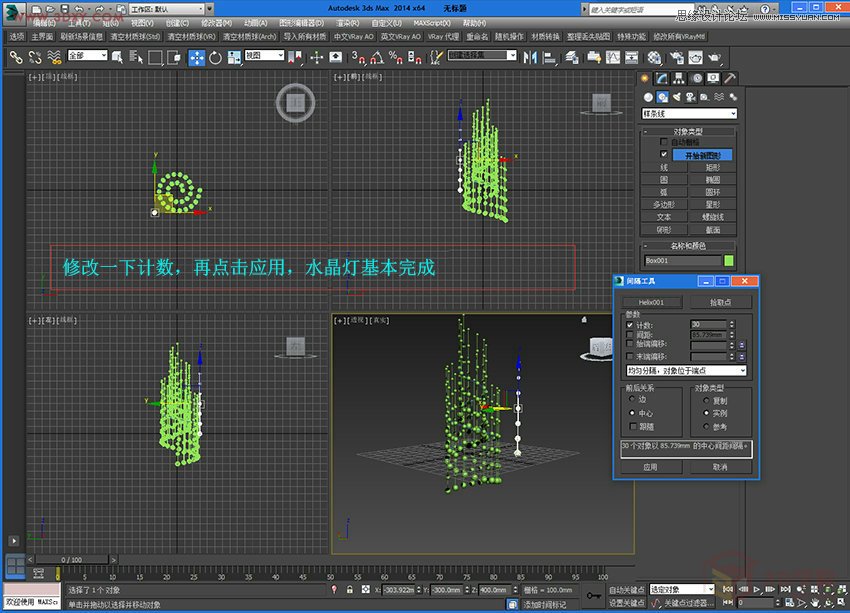
隨便選擇一根水晶燈柱進(jìn)入修改面板,點(diǎn)擊元素命令,選擇到最上面兩顆珠子之間的支柱,然后進(jìn)行縮放,得到如圖所示效果:

直接鼠標(biāo)右鍵,彈出如圖面板,再次把物體轉(zhuǎn)化成可編輯多邊形。
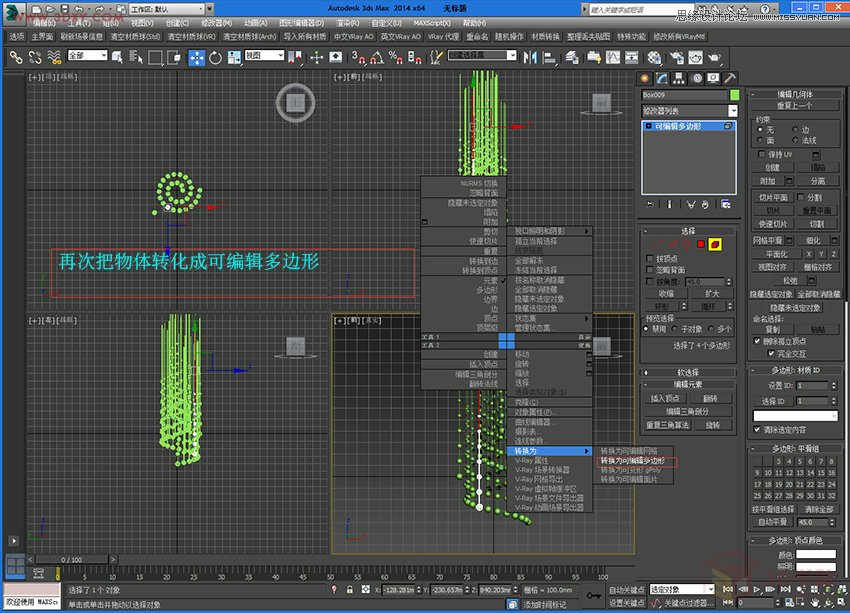
進(jìn)入邊層級(jí),點(diǎn)擊切片平面命令,移動(dòng)到合適的位置然后點(diǎn)擊切片,刪除多余的部分,保證水晶燈的上面部分可以安裝到物體或者墻壁上就可以了。
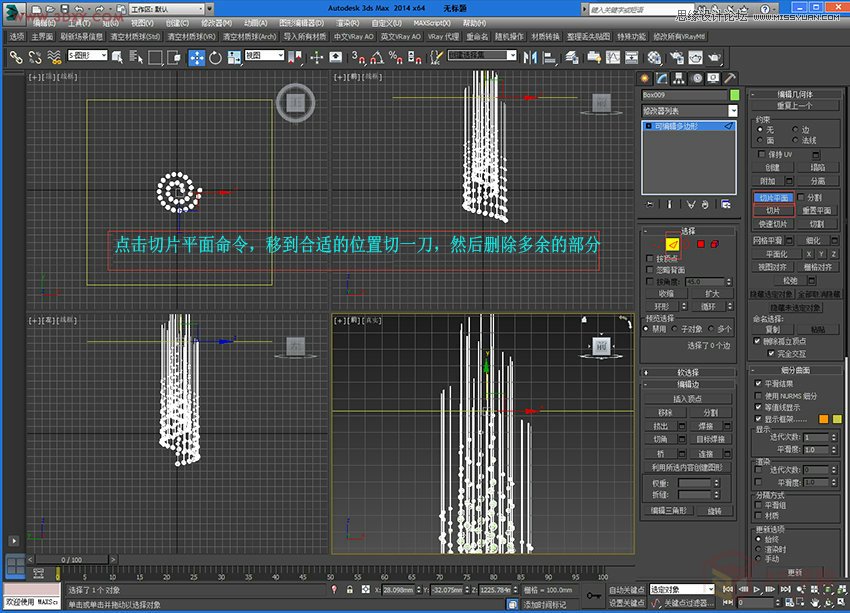
來(lái)源:3D學(xué)院
(責(zé)任編輯:admin)
最新內(nèi)容
推薦內(nèi)容
熱點(diǎn)內(nèi)容


 3Dmax教你作汽車建模(3Dma
3Dmax教你作汽車建模(3Dma 3Dmax繪制沙漠的房屋(3Dma
3Dmax繪制沙漠的房屋(3Dma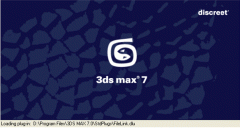 3Dmax直筒水杯的建模過(guò)程(
3Dmax直筒水杯的建模過(guò)程( 3Dmax iPhone手機(jī)建模與渲
3Dmax iPhone手機(jī)建模與渲 3Dmax截面型和路徑子對(duì)象
3Dmax截面型和路徑子對(duì)象 3Dmax打造汽車模型的16關(guān)
3Dmax打造汽車模型的16關(guān) 3DSMAX怎么制作立
3DSMAX怎么制作立 3DMAX實(shí)例教程:
3DMAX實(shí)例教程: 3DMAX實(shí)例教程:
3DMAX實(shí)例教程: 3DMAX實(shí)例教程:
3DMAX實(shí)例教程: 3DMAX詳細(xì)解析把
3DMAX詳細(xì)解析把 3DMAX實(shí)例教程:
3DMAX實(shí)例教程:

